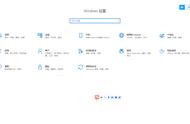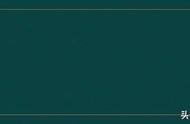二设置UEFI启动:
1、开机后按相应的键进入BIOS,电脑学习小编的主板是华硕的,因此按F2进入。(点击查询)
2、在高级模式——启动——CSM——开启UEFI和Legacy两者,并开启UEFI优先。

3、然后按F10保存并退出。

三设置硬盘分区为GPT:
(硬盘分区前必须备份好数据,分区后数据将会被删除)
1、开机屏幕亮后按F8进入启动菜单(U盘启动查询)
用键盘下键,选择刚才的USB HDD:SanDisk……(这个就是你的PE U盘,我的闪迪u盘),然后按回车键,进入PE系统。

(如果你的U盘不出现在这里,需要你进BIOS里面设置下,看看我之前发的这篇文章就明白了)
2、进入PE后,我们打开桌面上的分区助手工具。根据自己需要进行硬盘分区。(必须选择GPT、勾选创建ESP和MSR分区)如下图: